win7专业版在安装后会默认休眠,一段时间没有操作的话,系统会自动进入休眠状态,如果这个时候我们有在下载文件,这个下载就会跟着自动停止。除了设置不自动休眠以外,还有什么办法可以帮助我们呢?很简单,只需设置离线下载就可以解决此类问题。那么要如何设置?别着急,下面小编就教大家Win7专业版如何设置离线下载的办法。
详细如下
1、“win+r”打开运行窗口,在窗口中输入“regedit”,点击确认;
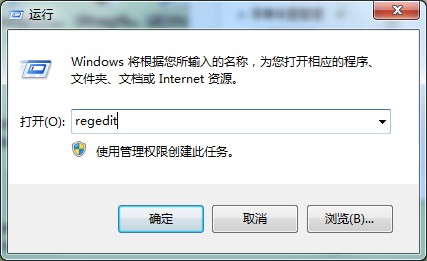
2、在弹出的注册表编辑内依次找到:
HKEY_LOCAL_MacHINESYSTEMCurrentControlSetControlSession ManagerPower
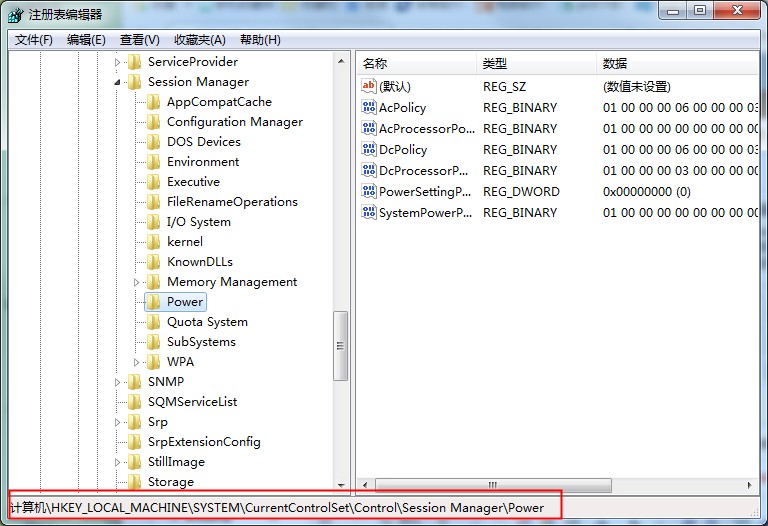
3、在右边列表空白处用右键点击,在菜单中选择新建一个“Dword32位”的值,命名为“AwayModeEnabled”,双击给该键值,并赋值为“1”(16进制)。
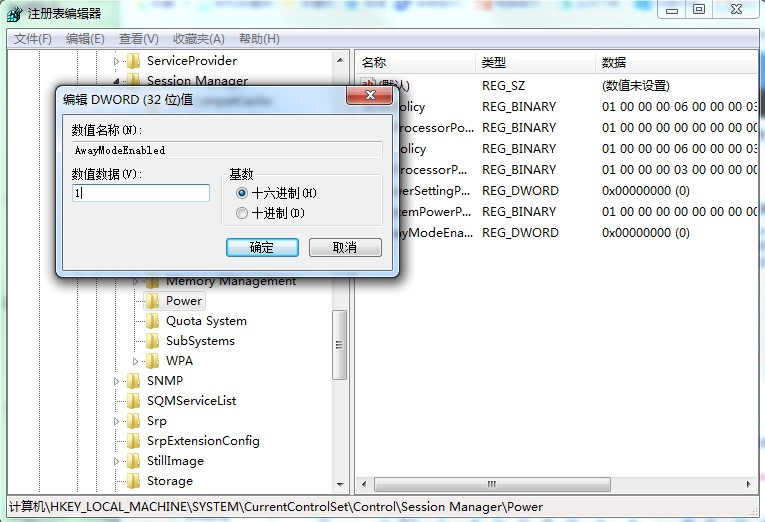
4、修改完毕后,退出注册表编辑器即可。
以上就是Win7专业版如何设置离线下载的详细方法,有需要的可以照此操作。
华硕笔记本电脑进入休眠,就不自动下载了应该怎么设置?
建议先将睡眠状态改为"从不",方法如下:
1、在界面左下角搜索栏搜索“控制面板”,并打开
2、打开控制面板后,查看方式选择“大图标”
3、选择电源选项
4、界面左侧选择“更改计算机睡眠时间”
5、使计算机进入睡眠状态改为"从不"
6、保存修改
widows7为什么下载东西挂在那里过一会电脑黑屏之后下载会停止
那是长时间不操作电脑,系统自动休眠了。不光要在电源里面设置不休眠,以管理员身份运行命令太舒服,再打开的界面输入“ @powercfg -h off”关闭休眠。不然休眠是没有关闭的。进电源把网络
然后再打开离开模式
在Win7系统中虽然自带了离开模式,但默认情况下并没有激活,激活方法如下:
按Win+R,输入“regedit”并回车,在打开的注册表编辑器中依次展开到[HKEY_LOCAL_MACHINE/SYSTEM/CurrentControlSet/Control/SessionManager/Power],在它下面新建名为“AwayModeEnabled”的DWORD32位项,将它的值设置为1重启即可。以后,只要单击“开始”菜单中的“睡眠”按钮即可进入“离开模式”了。
在使用离开模式时,建议在电源管理中将硬盘设置成永不关闭,即“在此时间后关闭硬盘”设置成“0”,将“关闭显示器后进入睡眠”设置成“从不”,将“无线适配器设置”设置成“最高性能”。
好了你可以放心的离开下载了。
怎么让电脑休眠后还继续下载任务。
让电脑休眠后,还继续执行下载任务,要进行如下的设置:
一、电源选项设置
1、开始--控制面板--电源选项,如下图:
2、更改计算机睡眠时间,如下图:
3、设置如下图:
4、考虑到在下载文件时,节约电源,可以合上盖子,在合上盖子的设置中,设置为不采取任何操作,如下图:
二、WIN8系统,让电脑在休眠后,还继续连接网络,保证下载任务继续执行,这需要对无线网络的属性进行设置,具体方法是:
1、右键桌面网络图标--属性,如下图:
2、点击更改适配器设置,如下图:
3、右键无线网络连接--属性,如下图:
4、点击配置,如下图:
5、点击电源管理,如下图:
6、取消勾选允许计算机关闭此设备以节约电源。
7、点击确定。
